Email dengan ekstensi .edu adalah email khusus yang diberikan oleh universitas atau kampus kepada para mahasiswa, umumnya lebih banyak digunakan di luar negeri seperti di Amerika dan Eropa.
Dengan email ini, para mahasiwa bisa gunakan untuk login email pribadi yang digunakan sebatas antar college atau university, hingga secara personal untuk urusan lainnya.
Namun masih ada kelebihan lain yang bisa didapatkan menggunakan email .edu ini walaupun sudah bukan student atau terdaftar pada kampus tersebut lagi.

Baca Juga: Pengalaman Membeli Buku di Amazon US
Kelebihan mempunyai email .edu
- Gratis Amazon Prime Student selama 6 bulan
- Gratis domain .me selama 1 tahun
- Gratis hosting website di Ghost
- Gratis Microsoft Office 365 selamanya
- Gratis Student Pack di Github
- Gratis Last Pass selama 1 tahun
- Unlimited Penyimpanan Google Drive
- Gratis 1TB akun OneDrive
- dan masih banyak lagi
Baca Juga: Pengalaman Membeli Buku di Amazon US
Cara yang digunakan mendapatkan email .edu
Walaupun banyak orang yang tidak sekolah atau terdaftar pada university / college yang membagikan email ini, mereka menggunakannya untuk mendapatkan keuntungan seperti yang dituliskan di atas.
Beberapa universitas tersebut memberikan email ini setelah calon student mereka mendaftarkan diri diwebsite yang disediakan.
Cara ini pun dimanfaatkan oleh berbagai orang untuk mendaftar walaupun tidak bertujuan untuk sekolah di sana, jadi yang didapatkan adalah emailnya saja.
Walaupun begitu, mendaftarnya tidak bisa asal-asal isi saja karena harus diverifikasi secara manual oleh pihak university sehingga kita gunakan data palsu yang mirip data asli.
Syarat-syarat sebelum mendaftar email .edu:
Sebelum memulai, buka masing-masing link berikut untuk mendapatkan data calon student:
- Fake US Address Generator (Untuk alamat US palsu)
- Fake US Name Generator (Untuk nama dan data US palsu)
- Validate – SSN Registry (Untuk validasi nomor SSN)
PASTIKAN MENCATAT SEMUA INFO YANG KALIAN MASUKKAN DI DALAM FORM
Langkah-langkah mendaftar email .edu
Ikuti langkah dibawah ini sesuai dengan petunjuk yang diberikan:
- Kunjungi https://mcckc.edu/apply-now/ dan tekan APPLY NOW FOR FREE
- Tekan Next pada halaman pertama
- Kunjungi website fake name generator diatas dan generate data
- Isi Form pertama – Personal Information sesuai data Fake Name Generator:
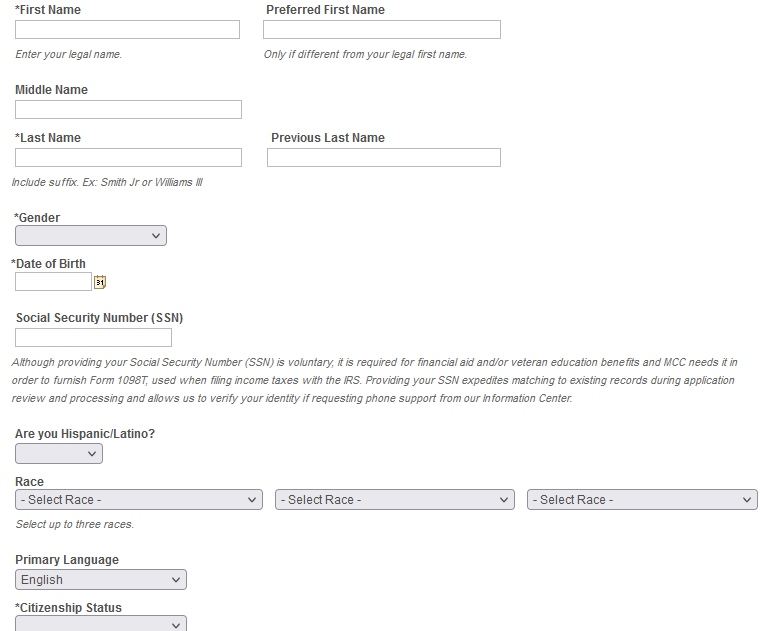
First Name = nama depan
Last Name = nama belakang
Gender = jenis kelamin
Date of Birth = tanggal lahir (usahakan 19-24 tahun)
Social Security Number (SSN) = verifikasi menggunakan link diatas, ganti XXXX dengan angka random sampai terverifikasi hijau
Are you Hispanic/Latino = No
Race pilih White semua
Primary Language = English
Citizenship Status = U.S. Resident
Military Status = Not Indicated
2 Form terakhir dibawah = No
Kemudian tekan Next
- Isi Form Kedua – Contact Information sesuai dengan Fake Address Generator:
PASTIKAN MENCATAT SEMUA INFO YANG KALIAN MASUKKAN DI DALAM FORM
Generate alamat dari state atau region Kansas di Fake Address Generator

Address Line 1 = Isi jalan copy paste dari Fake US Address
City = Nama kota
State = Kansas
Zip / Postal Code = Isi kode pos 5 angka dari Fake US Address
Tidak perlu centang I have different mailing address
Cell Phone = Isi nomor hp dari Fake Name Generator
Alamat Email = ISI ALAMAT EMAIL KALIAN YANG BISA DIAKSES (PENTING)
First Name = Isi nama random
Last Name = Isi nama random
Phone = Isi nomor hp random
Relationship = Bebas
Kemudian klik Next
- Isi Form Ketiga – Residency Status
Langsung di Next saja, apabila disuruh isi maka isi saja sebajai citizen US.
- Isi Form Keempat – Academic Information

Isi sesuai dengan gambar diatas, untuk yang ada tahun sesuaikan dengan tahun kalian membaca tutorial ini, apabila 2022 maka diganti 2022 semua.
Pastikan isinya sama persis karena salah sedikit saja bisa berbeda proses aktivasi akun kalian saat dikirim semua form ini.
- Isi Form Kelima – Submit Application

Isi form ke 5 sesuai dengan gambar diatas, bagian Signatur isi dengan nama palsu lengkap hasil generate.
Kemudian tekan Submit Application.
- Tunggu Email pendaftaran dan aktivasi akun
Proses aktivasi membutuhkan 1×24 jam atau kurang, biasanya 6-7 jam sudah dibalas, jadi ditunggu saja.
Didalam email akan ada data berupa email serta password untuk login di website my.mcckc.edu.
Cara set password setelah mendapatkan email
Beberapa pembaca memberitahu saya bahwa mereka tidak mendapatkan password di dalam email yang dikirim.
Umumnya di dalam email sudah diberikan User ID dan password yang bisa digunakan untuk login.
Jika tidak ada dan email kalian berisi seperti ini:

Cukup akses link universitasnya yaitu: https://www.my.mcckc.edu
Kemudian pilih tombol Need Password, masukkan User ID pastikan sesuai dengan yang ada di dalam email yang dikirim oleh universitas.
Masukkan nama depan, nama belakang, tanggal lahir dan 4 digit SSN terakhir (sesuai yang digunakan saat kalian mendaftar.

Akan muncul pertanyaan keamanan yang kalian buat saat mendaftar, jawab pertanyaan tersebut pada kolom yang ada.
Setelah itu, barulah bisa set password sendiri bebas sesuai keinginan kalian.

Nantinya password tersebut digunakan untuk login sesuai dengan User ID yang sudah diberikan saat kalian mendaftar.
Langkah selanjutnya dan penutup
Setelah mendapat email maka sebenarnya sudah selesai dan bisa digunakan untuk berbagai kelebihan yang disebutkan diatas.
Contohnya ketika mendaftar di Amazon, otomatis mendapatkan Amazon Prime selama 6 bulan secara gratis.
Kemudian saat mendaftar Office 365 Student, otomatis mendapatkan lisensi student secara gratis dan bisa didownload.
Apabila bingung, silahkan tulis komentar dibawah dan akan saya bantu sebisanya.
Cara ini masih bekerja saat artikel ini ditulis pada bulan Mei 2021 sehingga silahkan dicoba saja.
Semoga bermanfaat!

pas login pakai email edu kok gabisa ya gan?
oh sudah bisa gan, terimakasih ilmunya 🙂
siap gan, sama-sama.
solusinya gmna ini? kok tiba2 udh bisa
Udah dapat email namun yg dikasih cuman user id doang gan, gak ada pw nya..
Boleh minta kontaknya gan, buat tanya-tanya mengenai hal ini..
Halo gan, di email nya ada isi password kah? karena yang cara ini harusnya dikirim user id dan password lewat email.
Saya Lagi nyoba gan, semoga saja berhasil
Siap gan, moga sukses.
Saya sudah dapat email tapi dalam email tersebut hanya memberikan User ID tanpa Password. Bagaimana cara mendapatkan Passwordnya gan? Thanks.
Halo gan, boleh copas isi email nya disini? soalnya kemarin saya coba dan yang komen sebelumnya semuanya ada password gan didalam emailnya. Thanks.
Congratulations, xxx!
You have been accepted to Metropolitan Community College-Kansas City (Blue River, Business and Technology, Longview, Maple Woods and Penn Valley).
To access all online services, go to http://www.mcckc.edu in your internet browser and click on myMCCKC.
User ID: Sxxxx16 (The capital letter S and your 7 digit student ID)
Use the ‘Need Password’ link on the login page to set your own password. When entering your UserID, be sure to type it exactly as it is shown. Both UserIDs and passwords are case-sensitive.
Student Center is the web-based system that allows you to access your personal and academic information, to enroll/drop classes, to request transcripts, to monitor financial aid and more.
Student E-mail is used by the administration and faculty to send you important information. Student e-mail is powered by Google and offers plenty of space, less spam and access from anywhere.
Email Address: xxx@student.mcckc.edu
Blackboard is the online learning system used for internet, TV or web-assisted courses.
If you need help accessing any one of these resources, contact the Information Center at (816) 604-1000.
This document contains important information for accessing your confidential student records at Metropolitan Community College. Please keep it in a secure place for future reference.
Halo gan, sesuai dengan petunjuknya tekan Need Password pada halaman login, nanti disuruh buat password sendiri gan.
Sudah set password, tapi waktu mau akses email sama office 365 nya password salah, kenapa ya? padahal udah bener
Pastikan passwordnya sudah sesuai dnengan yang diset gan, soalnya saya coba barusan masih berhasil.
sudah gak work untuk azure 🙁 ada recomend situs lain utk buat email edu gk gan?
belum saya test gan untuk azure, tapi nanti saya coba carikan alternatifnya ya.
alhamdulillah berhasil enroll nya, sekarang ada Additional Security Verification yg harus diisi untuk bisa buka imel atau subscribe microsoft 365.
kira2 bisa kita masukkan nomor indonesia tidak ya? atau pakai cara yg lain? mohon pencerahannya.
terima kasih
ternyata bisa pake nomer hape indonesia
siap gan
udah dapat email dan sudah setting pasword kok pas mau masuk ke akun google nya gak bisa ya
Msh bisa daftar domain .me kah gan?
masih bisa gan terakhir saya coba
Mantap tutor nya.. ijin praktek, gan. salam sukses.
saya udah set password nya mas. dah bisa login juga di sistem mcckc nya. tapi pass mau masukin email nya di gmail selalu gagal password. padahal udah sama dengan yang password login yang di sistem mcckc nya. ada solusinya gak?
Udah 2x 24 jam dan belum dapet email
udah ga work, beberapa kali nyoba ga dpt balasan.
halo gan makasih untuk tutornya
tapi disaya kok minta mengonfirmasi kode ssn gan
halo, sudah berhasil semua tetapi kok mau daftar edu GitHub pro harus pakai student id ya?
apply weekend, senen malem dapet balesan email. udah berhasil setting password sih, cuma blm kucoba buat office 365 sm amazon. Ini lagi coba buat sign in ke gmail hape kok gabisa ya ka? makasih banyakk
duhh mana 4 digit SSN nya lupa. ada saran ngga min? apa musti ulang dari awal?
Mas
saya dapet email berhasil per Sat, Aug 12, 2023 at 9:20 PM
tapi begitu nyoba need password
kok gagal ya?
padahal nama, tanggal lahir, SSN, user id semua udah benar sesuai saat mendaftar
nyoba 3x langsung dapet peringatan too many attempt
solusinya gimana?
bener-bingung saya
Saya nyoba 2 kali ngga dapet2 email 😭